Cómo hacer una copia de seguridad, restablecer o restaurar tu iPhone, iPad o iPod
¿Tienes un iPhone que necesitas restablecer o restaurar? ¿Necesita realizar un restablecimiento de fábrica y borrar todo o simplemente debe restablecer ciertas configuraciones porque el teléfono está funcionando??
¿O quizás necesitas restaurar tu iPhone desde una copia de seguridad de iTunes o desde iCloud? Además, es posible que solo desee realizar un restablecimiento completo de su iPhone, que es una forma rápida de solucionar problemas como bloqueos, etc..
En este artículo, le mostraré los distintos tipos de restablecimientos, restauraciones y copias de seguridad que puede hacer para su iPhone, iPad o iPod Touch..
Para este artículo, voy a utilizar iOS 9 para todos los ejemplos, ya que es la última versión del sistema operativo a partir de ahora. Si algo cambia en una versión posterior, me aseguraré de actualizar esta publicación..
Copia de seguridad de iPhone, iPad, iPod
Antes de restablecer o restaurar algo, siempre debe hacer una copia de seguridad en caso de que haya algo que necesite más adelante o que algo salga mal. Sugiero hacer una copia de seguridad tanto para iCloud como para iTunes. Si no tienes suficiente espacio en iCloud, entonces será bueno hacer una copia de seguridad local en iTunes. Vamos a empezar con las copias de seguridad de iTunes..
Copias de seguridad de iTunes
Ya no es realmente necesario realizar una copia de seguridad de iTunes si realiza una copia de seguridad de su teléfono en iCloud, pero he descubierto que sigue siendo útil crear una copia de seguridad local cada dos meses..
iCloud es genial, pero tiene muchos fallos que pueden hacer que falle justo cuando más lo necesitas. Además, Apple es tan miserable con sus increíbles 5 GB de espacio de almacenamiento gratuito. Ni siquiera puede almacenar una única copia de seguridad de un iPhone de 16 GB con tanto espacio, por lo que definitivamente use iTunes si no está seguro de si su teléfono está siendo copiado correctamente en iCloud..
Abra iTunes, conecte su dispositivo Apple y luego haga clic en Copia ahora botón.
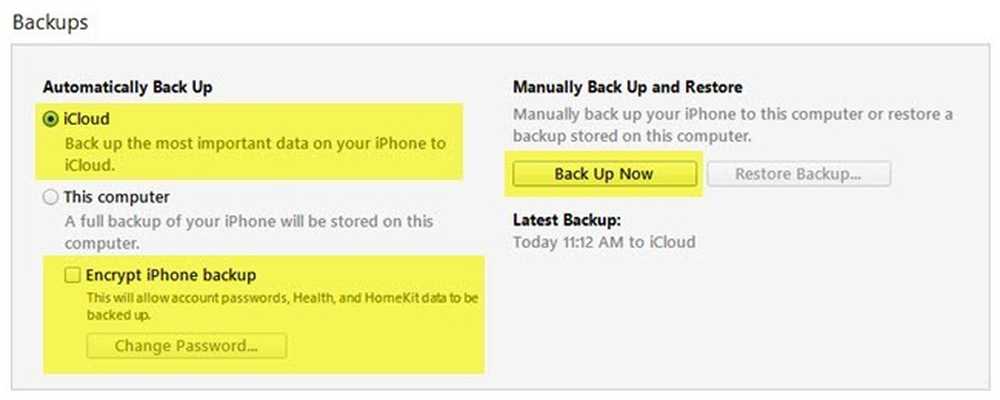
Cuando haga esto, recibirá un mensaje preguntándole si desea cifrar la copia de seguridad o no. Si elige no cifrar la copia de seguridad, los datos confidenciales como los datos de salud, los datos del kit de inicio y las contraseñas guardadas no se almacenarán en la copia de seguridad. También puede simplemente comprobar la Cifrar copia de seguridad del iPhone antes de realizar la copia de seguridad para garantizar que la copia de seguridad esté cifrada.
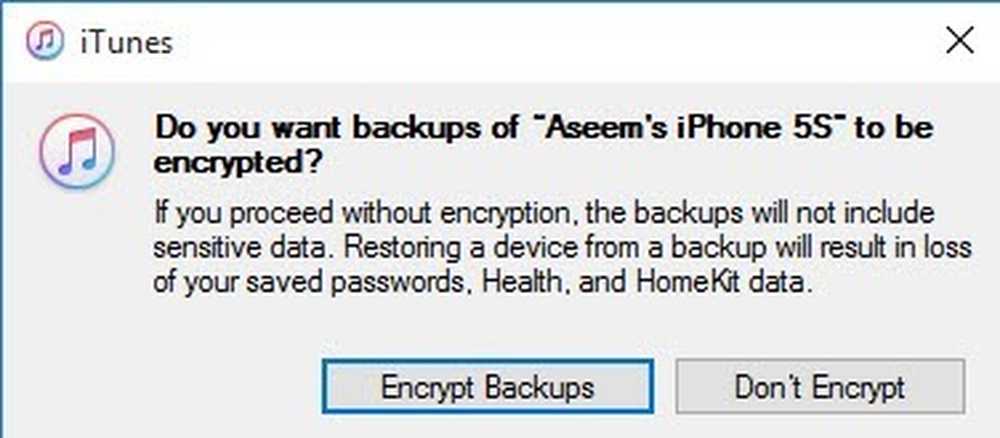
Cuando restaure una copia de seguridad no cifrada en su teléfono, tendrá que ingresar todas sus contraseñas nuevamente, etc. Por eso, si alguna vez ha restaurado una copia de seguridad de iCloud en lugar de una copia de seguridad normal de iTunes, puede haber notado que no lo hace. Tienes que escribir todas tus contraseñas de nuevo después de la restauración.
Lo único que debe recordar acerca de las copias de seguridad cifradas es que necesitará usar una contraseña para cifrar la copia de seguridad. Para realizar una restauración, necesitará la misma contraseña. Si lo olvida, no podrá restaurar esa copia de seguridad, así que tenga cuidado y guarde la contraseña escrita en algún lugar..
También puede recibir un mensaje que le pregunta si desea transferir las compras a su biblioteca de iTunes. Usted debe hacer clic Compra de Transferencias, de lo contrario, es posible que falte música, aplicaciones, tonos de timbre, etc. cuando vaya a realizar una restauración más tarde.

Además, tenga en cuenta que puede dejar el Opción de copia de seguridad automática ajustado a iCloud y simplemente realice copias de seguridad locales manuales cada cierto tiempo. iCloud debería hacer una copia de seguridad de su teléfono automáticamente, pero siempre puede realizar una copia de seguridad manual de iCloud yendo a Ajustes, iCloud, Apoyo y luego tocando Copia ahora. También debería mostrarle la fecha y hora de la última copia de seguridad de iCloud.
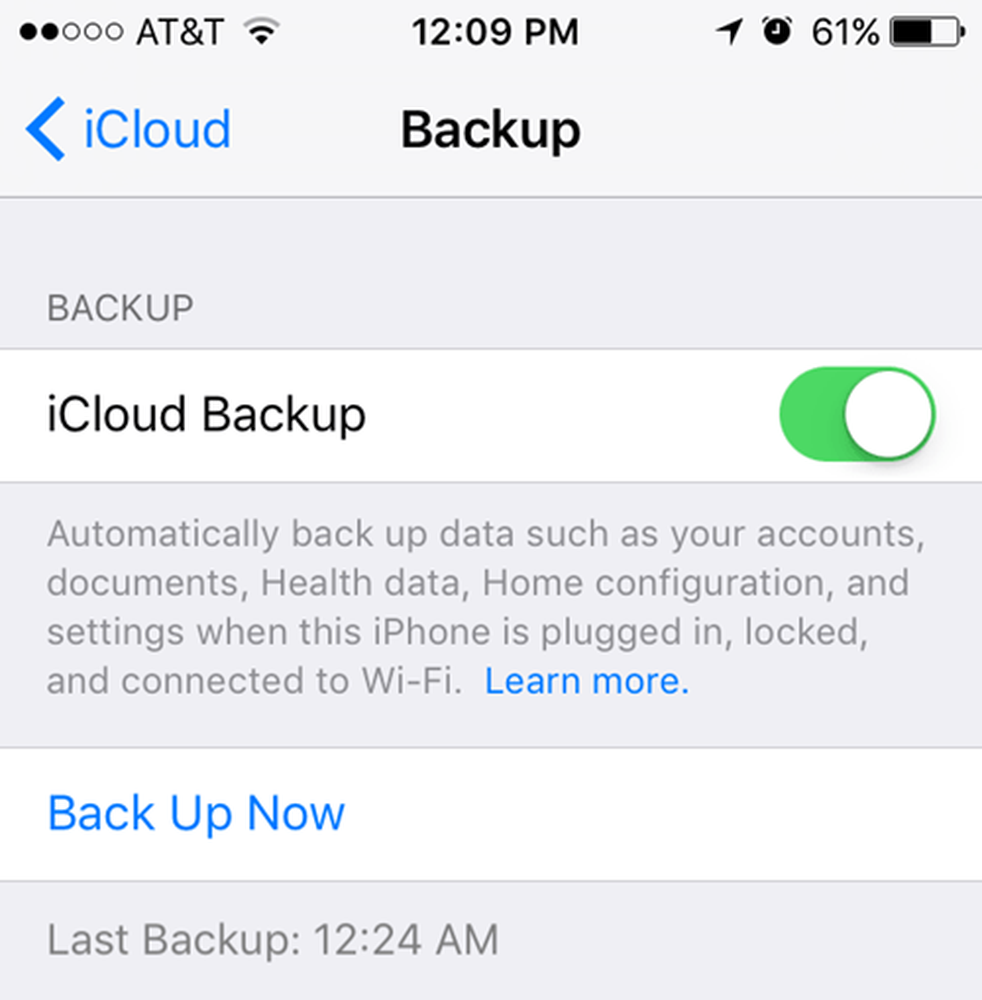
Ahora que tiene una copia de seguridad de su dispositivo, podemos continuar y restablecerlo. Hay un par de maneras diferentes para reiniciar un dispositivo Apple, así que hablemos de eso.
Restablecer iPhone, iPad, iPod
Primero hablemos sobre un restablecimiento completo, que en realidad no borra ningún dato ni restablece ninguna configuración. Un restablecimiento completo es cuando mantienes presionada la tecla Casa botón (botón circular) y el Poder botón ubicado en la parte superior o a la derecha al mismo tiempo hasta que se reinicia el teléfono.

Esto es útil si su dispositivo no se comporta correctamente y es como cuando tiene que reiniciar su PC con Windows porque está funcionando. Después de un restablecimiento completo, hay opciones para restablecer varias configuraciones en su teléfono.
Toque en Ajustes, ir General, desplácese hasta el final y toque en Reiniciar.
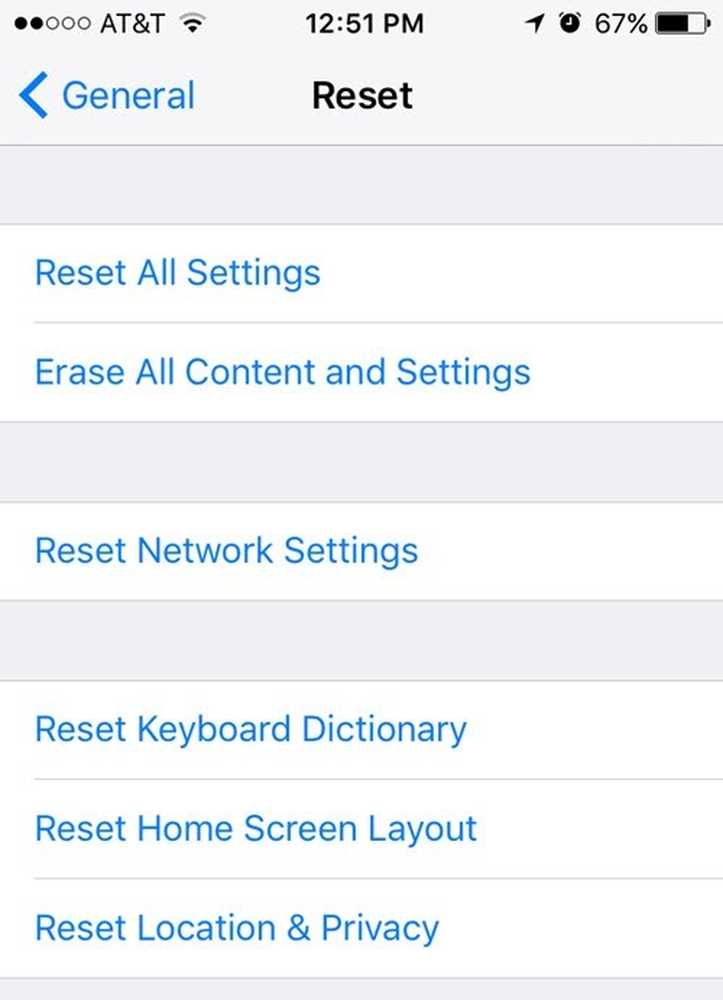
Las opciones principales que la mayoría de las personas terminan usando son Restablecer todos los ajustes, Borrar todo el contenido y la configuración y Reiniciar configuración de la red.
Restablecer todos los ajustes - Esto restablecerá todos los ajustes bajo el Ajustes la aplicación Esto significa que perderá datos de Wi-Fi, conexiones Bluetooth, configuraciones de No molestar, configuraciones de teclado, notificaciones, fondos de pantalla, configuraciones de privacidad, etc..
NO eliminará ninguno de sus datos o aplicaciones. Esto significa que toda su música, videos, fotos, aplicaciones, iMessages, cuentas de correo electrónico, calendarios, etc. permanecerán en el teléfono. Obtendrá algunas advertencias cuando vaya a restablecer todas las configuraciones, pero no se preocupe, sus datos estarán seguros.
Reiniciar configuración de la red - Esta opción simplemente restablece todo lo relacionado con sus conexiones Wi-Fi y LTE. Si tienes problemas de conexión, esta es una buena opción para probar.
Borrar todo el contenido y la configuración - Esta es la opción de restablecimiento de fábrica que eliminará todo lo que haya en su iPhone, iPad o iPod. Utilice esta opción solo si está seguro de que tiene una copia de seguridad de todo y si desea limpiar el dispositivo para dárselo a otra persona o venderlo.
También puede usar esta opción si está interesado en realizar una instalación limpia de iOS. Por ejemplo, si actualizó su teléfono de iOS 7 a iOS 8 a iOS 9 y solo tiene muchos problemas, puede hacer una copia de seguridad del teléfono, borrar todo y luego restaurar desde la copia de seguridad. Tenga en cuenta que si realiza una instalación limpia de una versión más alta de iOS de la que se instaló originalmente, no podrá restaurar la copia de seguridad.
Por ejemplo, cuando sale iOS 10 y borra su iPhone antes de actualizar a iOS 10, no podrá restaurar la copia de seguridad de iOS 9 ya que su teléfono ahora está ejecutando iOS 10. Para realizar una instalación limpia de iOS 10 cuando sale, tendría que actualizar primero, luego hacer una copia de seguridad, luego borrar y luego restaurar.
Tenga en cuenta que para borrar el teléfono, tendrá que apagar Encontrar mi iphone primero. También es probable que también tengas que ingresar tu contraseña de iCloud. Su teléfono se reiniciará y una vez que se haya borrado, verá el Hola o Bienvenido pantalla.
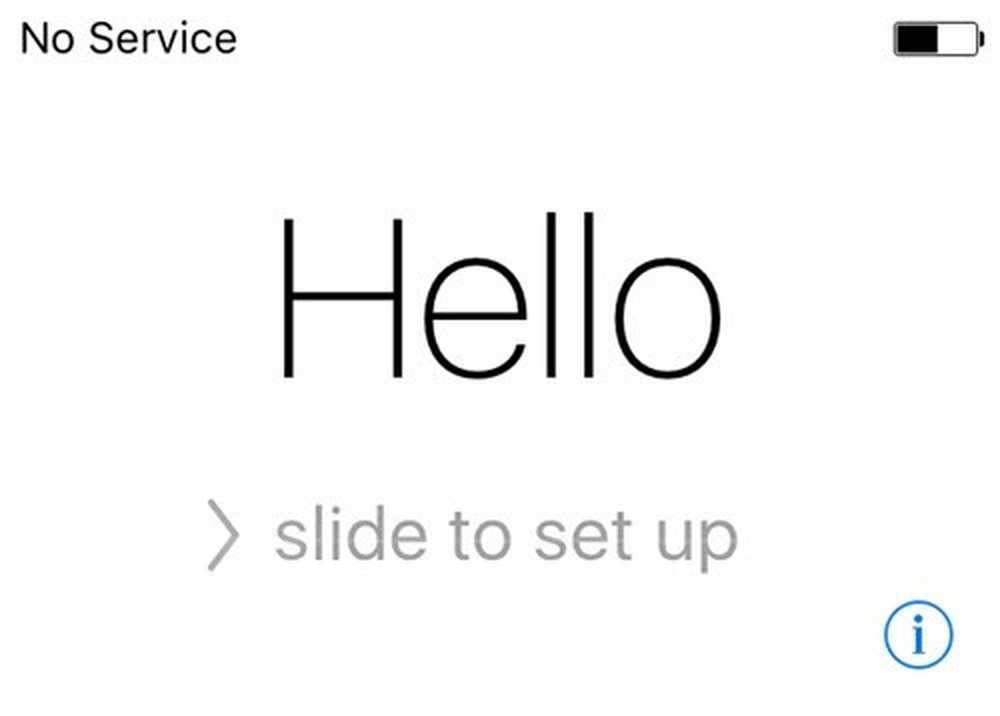
Primero tendrá que elegir su idioma, luego su país, luego elegir una red Wi-Fi, luego habilitar o deshabilitar los servicios de ubicación, luego agregar un código de acceso si lo desea y finalmente elegir cómo desea configurar el teléfono. Así que ahora vamos a hablar sobre la restauración de su teléfono..
Restaurar iPhone, iPad, iPod
Después de restablecer su teléfono a la configuración predeterminada de fábrica, se le preguntará cómo desea restaurarlo. Tenga en cuenta que también puede restaurar su dispositivo sin tener que borrarlo usando iTunes, que explicaré más adelante..
Sin embargo, si alguna vez desea restaurar desde una copia de seguridad de iCloud, siempre tiene que borrar su dispositivo como se muestra arriba. Da un poco de miedo, pero esa es la única forma de restaurar una copia de seguridad de iCloud.

Aquí tendrás la opción de elegir. Restaurar desde iCloud Backup, Restaurar desde iTunes Backup, Configurar como nuevo iPhone y Mover datos desde Android.
Si elige la primera opción, deberá ingresar su ID y contraseña de Apple y luego obtendrá una lista de las copias de seguridad de iCloud disponibles.

Si elige la segunda opción, deberá conectar su computadora a iTunes y luego verá una lista desplegable de copias de seguridad disponibles en la computadora una vez que inicie sesión con su ID de Apple..
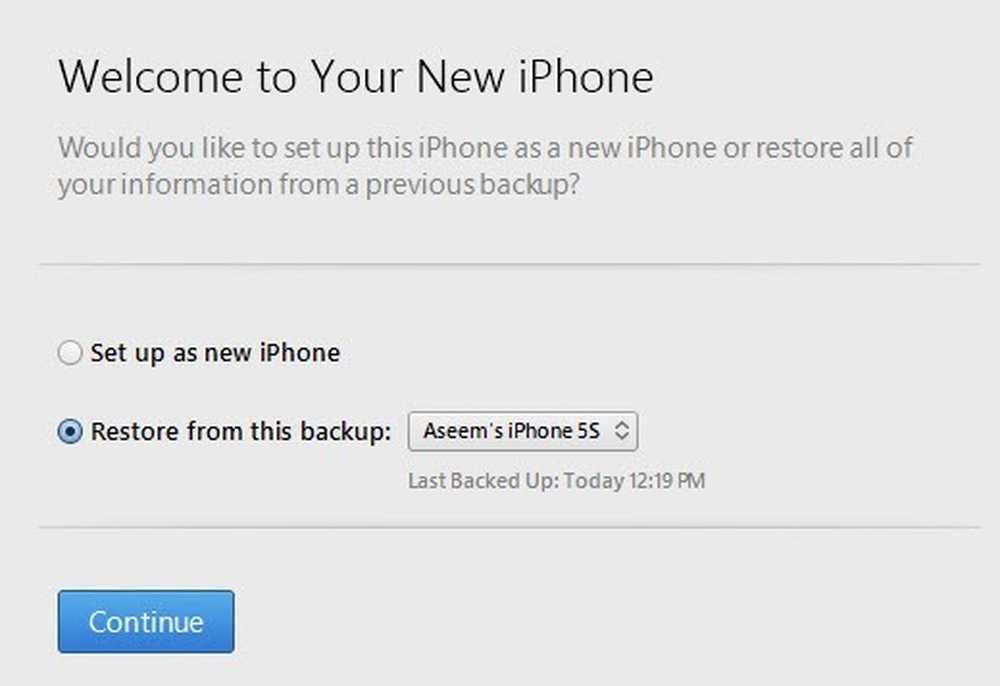
La configuración como un nuevo iPhone hará exactamente eso y tendrás una nueva instalación de iOS. Siempre puede configurarlo como un nuevo iPhone y luego restaurar desde una copia de seguridad de iTunes más tarde si lo desea. Sin embargo, no podrás restaurar desde iCloud una vez que configures un nuevo iPhone..
Finalmente, puedes hacer todo esto desde el mismo iTunes. Cuando estés conectado, verás la opción de Restaurar copia de seguridad y Restaurar teléfono.

Restaurar copia de seguridad le permitirá elegir entre una copia de seguridad local almacenada en la computadora y restaurarla. Simplemente restaurará los datos y las aplicaciones, no el firmware del iPhone..
Restaurar iphone Es más interesante porque puede funcionar de dos maneras diferentes dependiendo de lo que elija. En primer lugar, le preguntará si desea crear una copia de seguridad o no. Esto depende de usted, por supuesto.
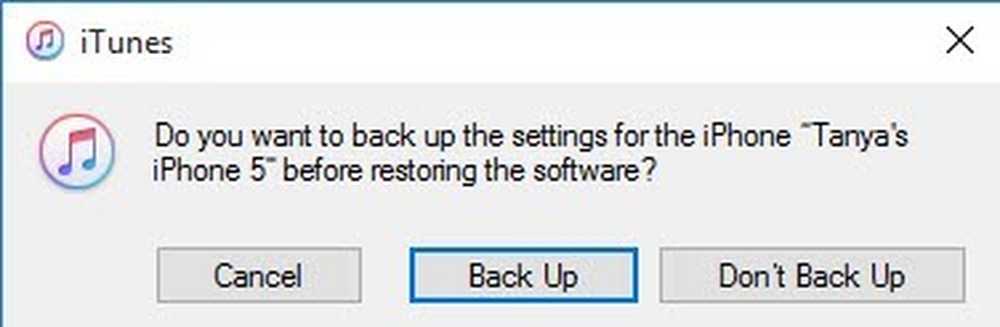
Después de esto, el cuadro de diálogo que veas dependerá de si tu dispositivo está ejecutando una versión anterior de iOS o no. Si no tiene la última versión de iOS, verá una opción para Restaurar o para Actualizar. Si está ejecutando la última versión, verá el Restaurar botón.

Restaurar realizará la misma función que la Borrar todo el contenido y la configuración Opción en su dispositivo. Si haces clic Actualizar, simplemente instalará la última actualización en su teléfono, como si fuera a ir a Ajustes, General, Actualización de software. Sus datos permanecerían intactos, iOS solo se actualizaría.
Así que ahí lo tienes! Todas las diferentes formas en que puede hacer una copia de seguridad, restablecer o restaurar su dispositivo Apple. Con suerte, aclara cualquier confusión que pueda tener acerca de todo el proceso. Si tiene alguna pregunta, no dude en comentar. Disfrutar!




